Kaip pataisyti Neturite leidimo išsaugoti šioje „Windows“ vietoje

Kai „Windows“ rodoma klaida „Neturite leidimo išsaugoti šioje vietoje“, tai neleis jums išsaugoti failų norimuose aplankuose.
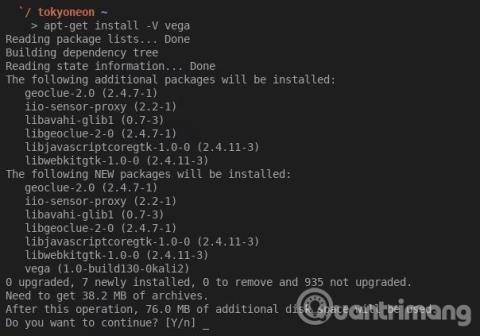
Apsisaugoti nuo įsilaužėlių atakų yra viena iš svarbiausių sistemos administratoriaus pareigų. Tai ypač reikalinga svetainėms, kuriose yra jautrios klientų informacijos ir daug vartotojų. Todėl svarbu, kad sistemos administratorius imtųsi aktyvių priemonių, kad surastų ir ištaisytų savo interneto svetainės pažeidžiamumą.
Vienas įrankis, galintis nuskaityti svetaines dėl saugumo spragų, yra „Vega Vulnerability Scanner“. Tai nemokama atvirojo kodo žiniatinklio testavimo programinė įranga, kurią sukūrė saugos įmonė „Subgraph“. Šiame įrankyje yra keletas įdomių funkcijų, pvz., tarpinio serverio skaitytuvas, tačiau straipsnyje pagrindinis dėmesys bus skiriamas automatizuoto saugumo testavimo aspektui, kuris gali padėti rasti ir patvirtinti SQL injekciją, scenarijų tarp svetainių (XSS) spragas , netyčia atskleisti neskelbtiną informaciją ir daug kitų pažeidžiamumų.
Yra panašių į „Vega“ žiniatinklio programų skaitytuvų, tokių kaip „Portswigger's Burp Suite Scanner“ ir „Netsparker“ Security Scanner, kurie abu turi pažangius pažeidžiamumo skaitytuvus, tačiau „Vega“ skaitytuvas gali atlikti daug tų pačių užduočių. Tai yra visiškai nemokama. Vega skaitytuvas padeda rasti ir suprasti žiniatinklio programų pažeidžiamumą, aiškiai ir glaustai parodydamas naudingus išteklius kiekvieno nuskaitymo metu.
Kaip naudoti „Vega“ svetainėms nuskaityti, ar nėra saugumo spragų
Kadangi „Vega Vulnerability Scanner“ dažniausiai yra iš anksto įdiegtas daugumoje „Kali Linux“ versijų, turėtumėte naudoti „Kali“ sistemą. Jei nesate tikri, ar jūsų „Kali“ sistemoje „Vega“ nustatyta, ar ne, galite paleisti komandą apt-get , kaip parodyta toliau esančiame terminalo lange. Vartotojas gaus pranešimą, kad jis yra įdiegtas, o jei ne, naudokite šią komandą, kad įdiegtumėte.
apt-get update && apt-get install vega

Jei naudojate „BlackArch“, galite įdiegti „Vega Vulnerability Scanner“ naudodami toliau pateiktą komandą. „BlackArch“ nenaudoja APT paketų tvarkyklės, todėl vartotojai turėtų naudoti „Pacman“.
pacman -S vega
„Kali Linux“ įrankiai automatiškai suskirstomi į kategorijas, todėl spustelėkite „ Programos “, tada užveskite pelės žymeklį virš „ Web Application Analysis “ kategorijos ir spustelėkite „ Vega “. Priklausomai nuo Kali versijų, pvz., XFCE, naudojimo, programų meniu gali atrodyti šiek tiek kitaip. Taip pat galite tiesiog ieškoti " Vega " ekrane " Rodyti programas " .
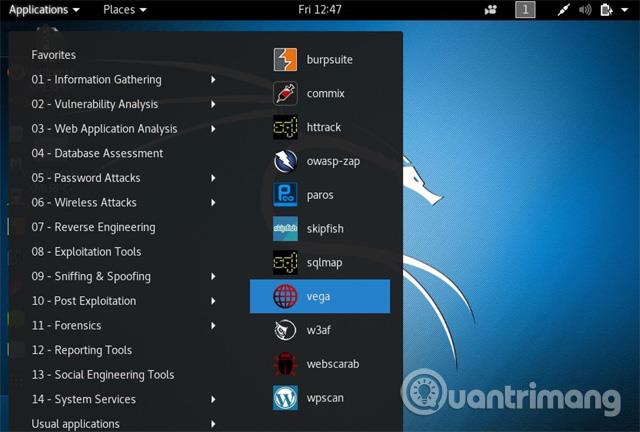
Pirmą kartą paleidę programą, turėtumėte peržiūrėti galimas parinktis. Viršutiniame kairiajame kampe spustelėkite meniu „ Langas “, tada žiūrėkite „ Nuostatos “.

Jei norite anonimiškai nuskaityti „Vega“ ir naudoti tarpinį serverį, skiltyje „ Bendra “ pasirinkite parinktį „ Įjungti SOCKS tarpinį serverį “ ir įveskite tarpinio serverio adresą ir prievadą. Jei naudojate Tor, įveskite numatytąjį Tor adresą ir prievadą (127.0.0.1:9050). Tai padės paslėpti nuskaitymo šaltinį. Jei naudojate nemokamą arba aukščiausios kokybės tarpinio serverio paslaugą, pasirinkite norimą adresą ir prievadą.
Jei nuspręsite nuskaityti Vega per Tor, taip pat galite apsvarstyti galimybę pakeisti Vega vartotojo agentą į Tor naršyklės vartotojo agentą. Tai padės vartotojams pasiekti kai kurias (bet ne visas) svetaines, kurios blokuoja Tor HTTP užklausas.
Norėdami modifikuoti Vega vartotojo agentą, spustelėkite kategoriją „ Skeneris “ ir įveskite „Tor Browser“ vartotojo agentą šalia „User-Agent“, tada spustelėkite „ Taikyti “ ir „ Gerai “, kad išsaugotumėte pakeitimus. Žemiau pateikiamas dabartinis „Tor Browser“ vartotojo agentas 2018 m. vasario mėn.
Mozilla / 5.0 (Windows NT 6.1; rv: 52.0) Gecko / 20100101 Firefox / 52.0
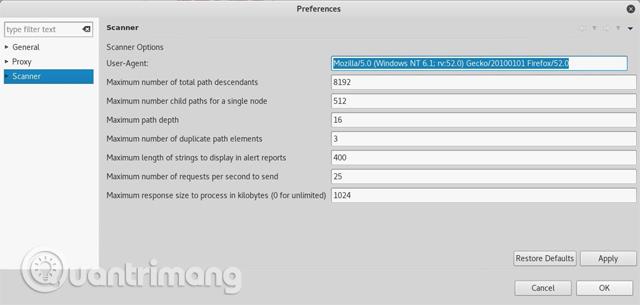
„Tor Browser“ vartotojo agentas pasikeis su kiekvienu svarbiu „Tor Browser“ atnaujinimu. Norėdami rasti naujausią vartotojo agentą, atidarykite naujausią „Tor“ naršyklę ir URL juostoje įveskite about:config . Jei matote įspėjimą, pasirinkite „ Sutinku su rizika “, tada paieškos juostoje įveskite useragent.override.
Dukart spustelėjus įrašą, vartotojas gali nukopijuoti vartotojo agento eilutę. Arba galite dešiniuoju pelės mygtuku spustelėti ir pasirinkti „ Kopijuoti “.
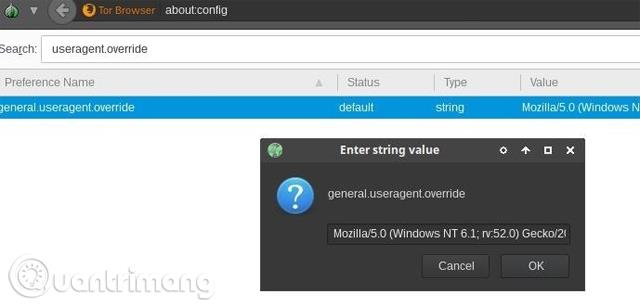
Kitas dalykas, esantis skaitytuvo meniu, kurį vartotojai gali norėti keisti, yra parinktis Maksimalus siuntimo užklausų skaičius per sekundę . Pagal numatytuosius nustatymus programinė įranga yra nustatyta į 25 užklausas per sekundę.
Atsižvelgiant į scenarijų, šios užklausos per sekundę gali būti per daug arba per mažai. Darant prielaidą, kad turite leidimą nuskaityti svetainę naudodami „Vega“, dešimt užklausų per sekundę tikriausiai yra geras skaičius. Jums priklausančiose svetainėse 100 užklausų per sekundę gali tikti. Reikalinga suma priklauso tik nuo vartotojo.
Naudodami daugiau užklausų per sekundę nepastebėsite apdorojimo galios padidėjimo, todėl saugu nustatyti šį skaičių didesnį. „Vega“ nėra DDoS įrankis, interneto pralaidumas ir svetainės pralaidumas automatiškai sumažins užklausas.
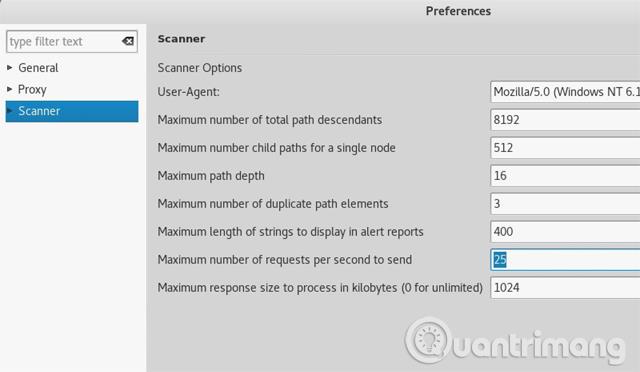
Klausytojo nustatymai " Proxy " yra parinktys, nesusijusios su skaitytuvais. Skyriuje „Skeneris “ esanti parinktis „ Debug “ skirta „Vega“ kūrėjams.
Dabar, kai „Vega“ įdiegta ir sukonfigūruota, galite pradėti svetainės nuskaitymą. Norėdami pradėti nuskaitymą, viršutiniame kairiajame kampe atidarykite meniu „ Nuskaityti “ ir spustelėkite „ Pradėti naują nuskaitymą “. Atsidarys langas Select a Scan Target , įveskite URL, kurį norite nuskaityti laukelyje, esančiame po Scan Target, tada spustelėkite " Kitas ".
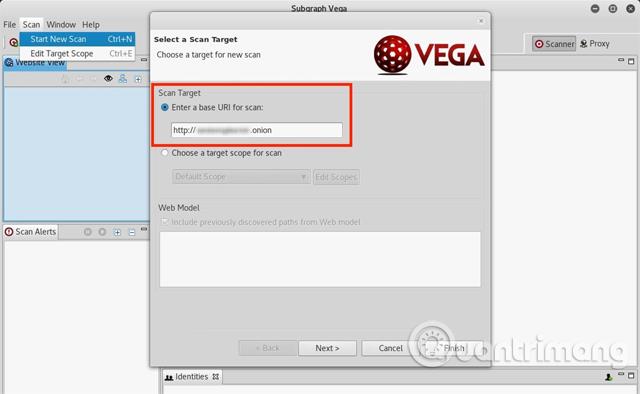
„Vega“ turi dešimtis modulių, skirtų rasti įvairius įprastus žiniatinklio serverio pažeidžiamumus, tokius kaip SQL, XSS ir XML injekcijos pažeidžiamumas. Jei norite įjungti visus nuskaitymo modulius, tiesiog pasirinkite juos visus ir spustelėkite „ Baigti “, kad pradėtumėte svetainės nuskaitymą. Jei ne, panaikinkite modulių, kurie jūsų nedomina, pasirinkimą pirmą kartą.
Pastaba: jei nereikia koreguoti autentifikavimo parinkčių ar parametrų parinkčių , pasirinkę modulius tiesiog pasirinkite „ Baigti “.
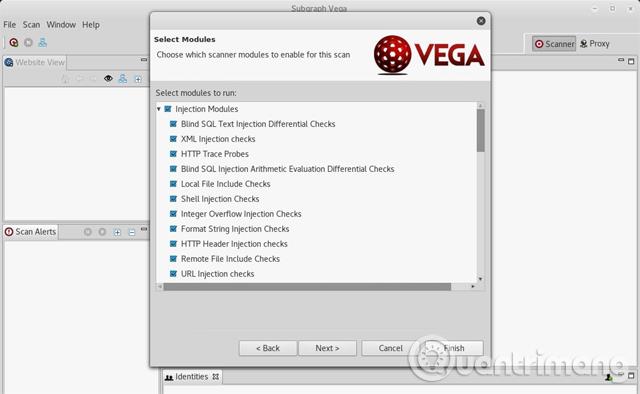
Šis nuskaitymas gali užtrukti nuo 2 iki 8 valandų, priklausomai nuo svetainės dydžio ir anksčiau nustatytų užklausų per sekundę. Naudotojai žino, kad nuskaitymas prasidėjo, kai svetainė pasirodo nuskaitymo įspėjimų skirtuke . Kai nuskaitymas bus baigtas, gausite išsamią ataskaitą apie rastus saugos spragas.
Kai nuskaitymas bus baigtas, Vega pateiks aiškią ir glaustą įspėjimų santrauką. Jei „Vega“ praneša apie „High“ pažeidžiamumą, vartotojams nereikia panikuoti. „Vega“ moduliai yra labai jautrūs ir kartais sukuria klaidingus teigiamus pažeidžiamumus, kurių iš tikrųjų nėra. Kartais tai nėra blogai. Todėl turėtumėte peržiūrėti ataskaitą ir kiekvieną įspėjimą patikrinti rankiniu būdu.
„Vega“ atlieka puikų darbą paaiškindama, ką reiškia kiekvienas įspėjimas, kaip jie veikia svetainę ir kaip ištaisyti spragas. Jame taip pat yra naudingų nuorodų, kurios gali padėti vartotojams geriau suprasti, kaip elgtis su pažeidžiamumu. Spustelėjus vieną iš įspėjimų, bus parodyta daugybė naudingos informacijos.
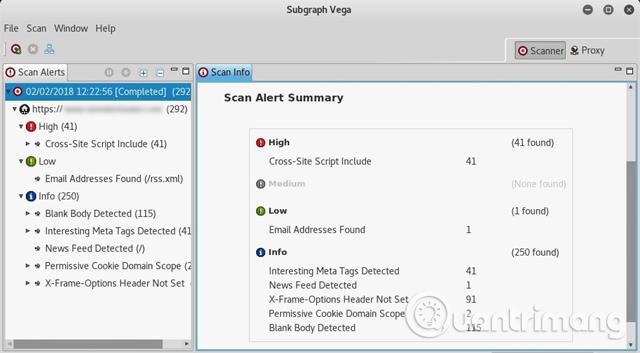
„Vega“ yra puiki priemonė, padedanti saugumo tyrinėtojams geriau suprasti „Pentest“ saugumo vertinimus. Platus modulių pasirinkimas leidžia net naujiems vartotojams įsigilinti į galimas saugumo rizikas ir įvertinti jų rimtumą svetainėms. Visiems, kurie domisi svetainės saugumo gerinimu ir įsilaužimo į internetą įgūdžius, patiks „Vega“ ir jos naudojimo paprastumas.
Žiūrėti daugiau:
Kai „Windows“ rodoma klaida „Neturite leidimo išsaugoti šioje vietoje“, tai neleis jums išsaugoti failų norimuose aplankuose.
„Syslog Server“ yra svarbi IT administratoriaus arsenalo dalis, ypač kai reikia tvarkyti įvykių žurnalus centralizuotoje vietoje.
524 klaida: Įvyko skirtasis laikas yra „Cloudflare“ specifinis HTTP būsenos kodas, nurodantis, kad ryšys su serveriu buvo nutrauktas dėl skirtojo laiko.
Klaidos kodas 0x80070570 yra dažnas klaidos pranešimas kompiuteriuose, nešiojamuosiuose kompiuteriuose ir planšetiniuose kompiuteriuose, kuriuose veikia „Windows 10“ operacinė sistema. Tačiau jis taip pat rodomas kompiuteriuose, kuriuose veikia „Windows 8.1“, „Windows 8“, „Windows 7“ ar senesnė versija.
Mėlynojo ekrano mirties klaida BSOD PAGE_FAULT_IN_NONPAGED_AREA arba STOP 0x00000050 yra klaida, kuri dažnai įvyksta įdiegus aparatinės įrangos tvarkyklę arba įdiegus ar atnaujinus naują programinę įrangą, o kai kuriais atvejais klaida yra dėl sugadinto NTFS skaidinio.
„Video Scheduler Internal Error“ taip pat yra mirtina mėlynojo ekrano klaida, ši klaida dažnai pasitaiko „Windows 10“ ir „Windows 8.1“. Šiame straipsnyje bus parodyta keletas būdų, kaip ištaisyti šią klaidą.
Norėdami pagreitinti „Windows 10“ paleidimą ir sutrumpinti įkrovos laiką, toliau pateikiami veiksmai, kuriuos turite atlikti norėdami pašalinti „Epic“ iš „Windows“ paleisties ir neleisti „Epic Launcher“ paleisti naudojant „Windows 10“.
Neturėtumėte išsaugoti failų darbalaukyje. Yra geresnių būdų saugoti kompiuterio failus ir išlaikyti tvarkingą darbalaukį. Šiame straipsnyje bus parodytos efektyvesnės vietos failams išsaugoti sistemoje „Windows 10“.
Nepriklausomai nuo priežasties, kartais jums reikės pakoreguoti ekrano ryškumą, kad jis atitiktų skirtingas apšvietimo sąlygas ir tikslus. Jei reikia stebėti vaizdo detales ar žiūrėti filmą, turite padidinti ryškumą. Ir atvirkščiai, galbūt norėsite sumažinti ryškumą, kad apsaugotumėte nešiojamojo kompiuterio akumuliatorių.
Ar jūsų kompiuteris atsitiktinai atsibunda ir pasirodo langas su užrašu „Tikrinti, ar nėra naujinimų“? Paprastai tai nutinka dėl MoUSOCoreWorker.exe programos – „Microsoft“ užduoties, padedančios koordinuoti „Windows“ naujinimų diegimą.








